九、修改之后,如下图说明已经修改完毕了,但是我们需要保存一下BIOS设置才可以生效。

十、我们在键盘上按下F10键,保存BIOS设置,并点击“YES”,如下图所示。

十一、最后重新开机回到电脑桌面,右击任务栏,从弹出的菜单中选择“任务管理器”项。打开的“任务管理器”界面中,切换到“性能”选项卡,点击“CPU”选项,可以看到“虚拟化已启用。

以上就是关于windows开启cpu虚拟化的方法介绍啦。如果你也需要开启,可以试试上面的步骤哦。希望有帮助到你。^_^
九、修改之后,如下图说明已经修改完毕了,但是我们需要保存一下BIOS设置才可以生效。

十、我们在键盘上按下F10键,保存BIOS设置,并点击“YES”,如下图所示。

十一、最后重新开机回到电脑桌面,右击任务栏,从弹出的菜单中选择“任务管理器”项。打开的“任务管理器”界面中,切换到“性能”选项卡,点击“CPU”选项,可以看到“虚拟化已启用。

以上就是关于windows开启cpu虚拟化的方法介绍啦。如果你也需要开启,可以试试上面的步骤哦。希望有帮助到你。^_^









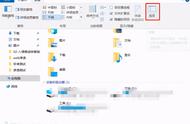






Copyright © 2018 - 2021 www.yd166.com., All Rights Reserved.